SCCM 2012 R2 : Mise à jour vers SCCM 2012 R2 CU4

Dans ce nouveau guide SCCM, nous verrons les quelques étapes à suivre pour l’installation de Configuration Manager 2012 R2 CU4. La mise à jour cumulative 4 pour System Center 2012 Configuration Manager R2 a été mis à disposition dans la première semaine de février 2015 et est disponible en téléchargement . Cette mise à jour contient des correctifs pour divers problèmes et contient tous les changements de mises à jour cumulatives antérieures. Il n’est donc pas nécéssaire d’avoir passer le CU3 ou CU2 avant.
Télécharger SCCM 2012 R2 CU4 en cliquant sur le bouton ci-dessous.
Télécharger SCCM CU4Quelques questions qui reviennent souvent avant l’installation d’un cumulative update
Est-il nécéssaire d'installer le CU2 ou CU3 avant d'installer CU4?
Est-il obligatoire d'installer le CU4 ?
Comment puis-je vérifier que le Cu4 n'est pas déjà installé?
Cette mise à jour peut être appliquée directement sur les Systèmes / Rôles suivantes :
- Le site de l’Administration centrale (CAS)
- Site principal
- Site secondaire
- Fournisseur SMS
- Console Configuration Manager
Installation de Configuration Manager 2012 R2 CU4
Une fois que vous avez téléchargé le CU4, exécuter le en tant qu’administrateur depuis votre serveur SCCM. Vous devriez tomber sur l’écran suivant :
Accepter le contrat de licence puis cliquez sur Suivant.
Si toutes les étapes lors de la vérification de la configuration requise sont sur « Réussi« , alors cliquez sur Suivant.
Cochez la case Installer la mise à jour pour la console Configuration Manager, puis cliquez sur Suivant.
Sélectionnez Oui, mettre à jour la base de données du site. Puis cliquez sur Suivant.
Selectionner tous les systèmes, puis cliquez sur Suivant.
Si besoin, vous pouvez modifier le nom du package pour l’installation de la mise à jour du serveur. Ensuite cliquez sur Suivant.
Si besoin, vous pouvez modifier le nom du package pour l’installation de la mise à jour de la console. Ensuite cliquez sur Suivant.
Si besoin, vous pouvez modifier le nom du package pour l’installation de la mise à jour du client. Ensuite cliquez sur Suivant.
Vérifier les détails de l’installation, puis, si tout est correct, lancer l’installation en cliquant sur Installer.
Après quelques minutes, l’installation de la mise à jour sera terminée (avec succès !)
Vérification de l’installation de la mise à jour
Maintenant que l’installation est terminée, il est tout de même nécéssaire de valider cette installation. Pour cela, deux méthodes possibles.
Via la base de registre :
Lancer l’éditeur de registre et vérifier que la clé de registre CULevel a bien la valeur 4 sous HKLM\Software\Microsoft\SMS\Setup\
Via la console SCCM :
Depuis la console SCCM, cliquez sur « A propos de Configuration Manager » pour obtenir le numéro de version. Si celui si est 5.0.7958.1501, alors la mise à jour a été correctement installée.
Depuis la console, profitez-en pour également vérifier que tous les packages de mise à jour sont disponibles :
Et pour mettre à jour vos images de démarrage
Pour la mise à jour de vos clients, vous pouvez trouver le guide ici :
Mettre à jour les clients SCCM vers SCCM 2012 R2 CU4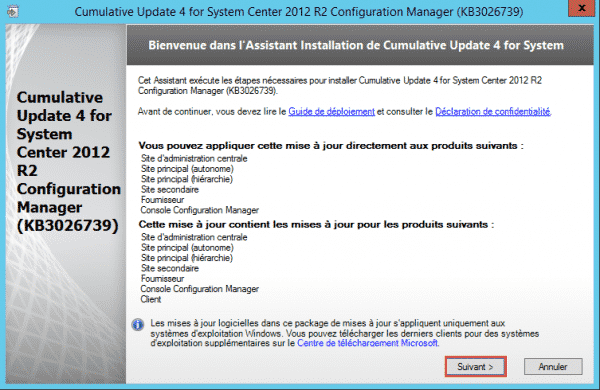
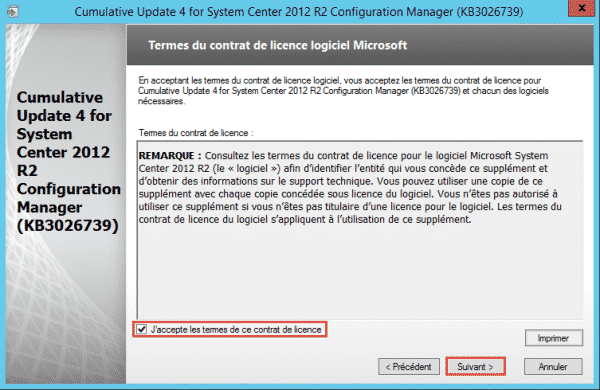
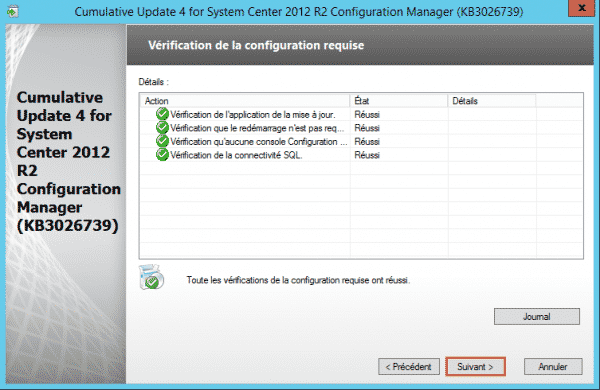
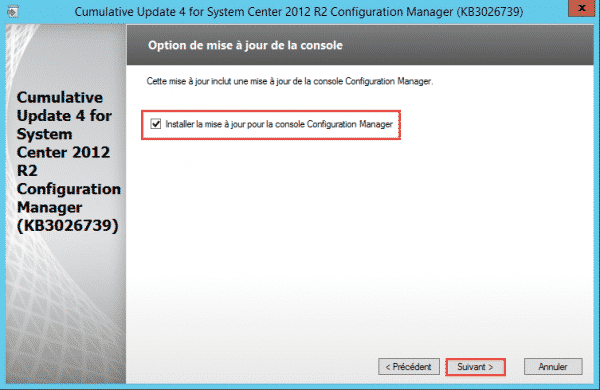
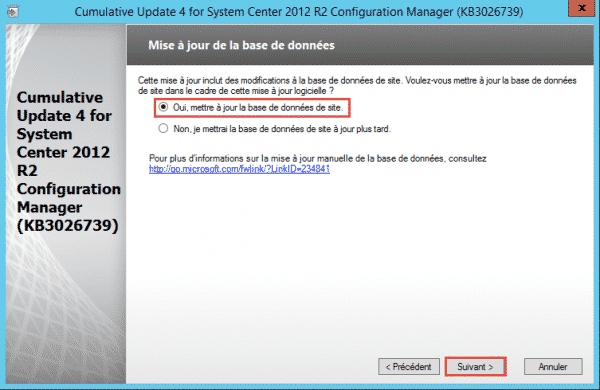
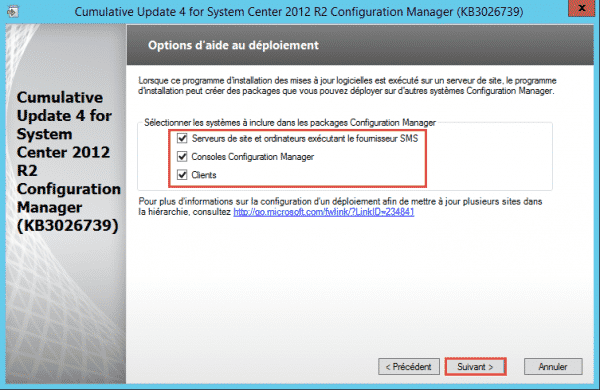
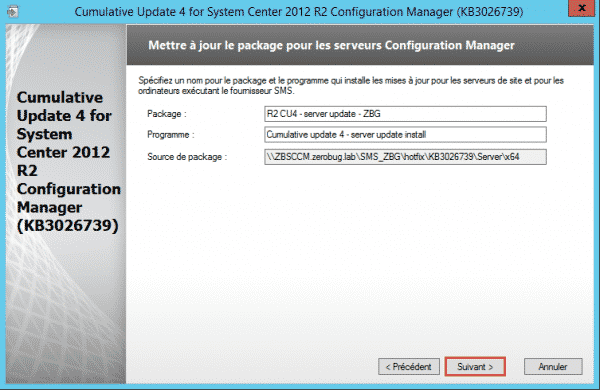
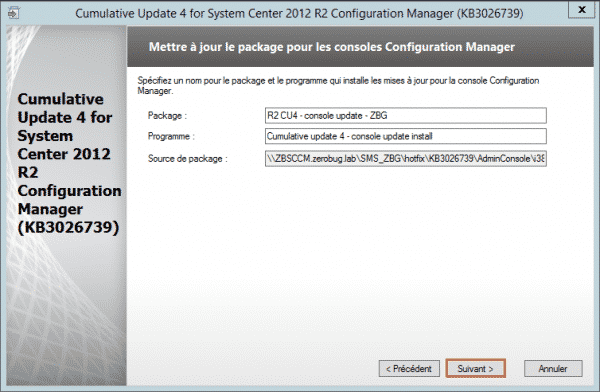
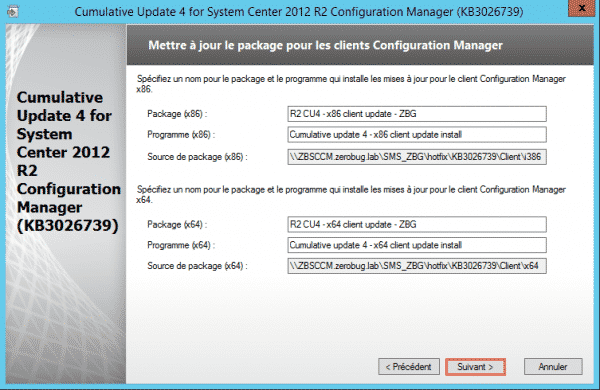
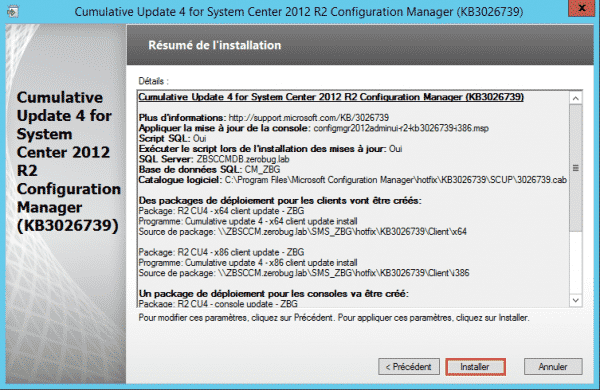
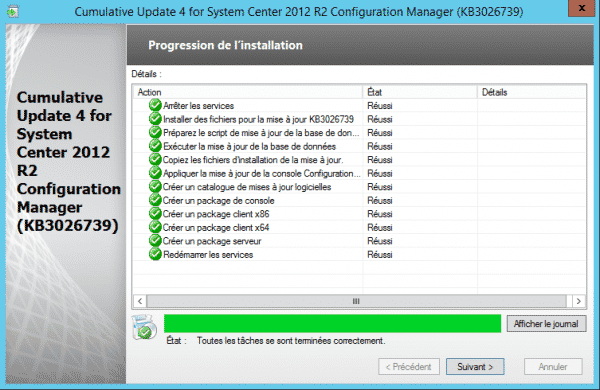
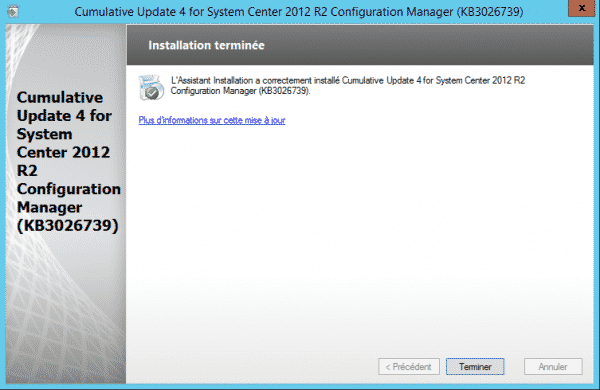
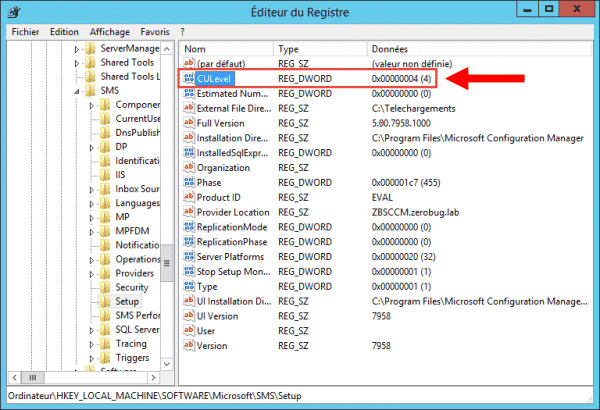
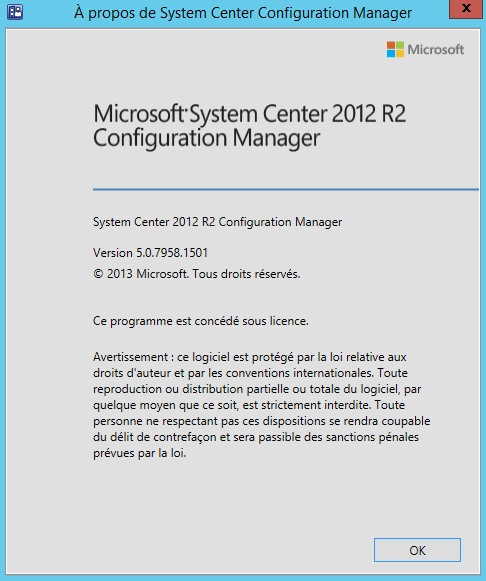
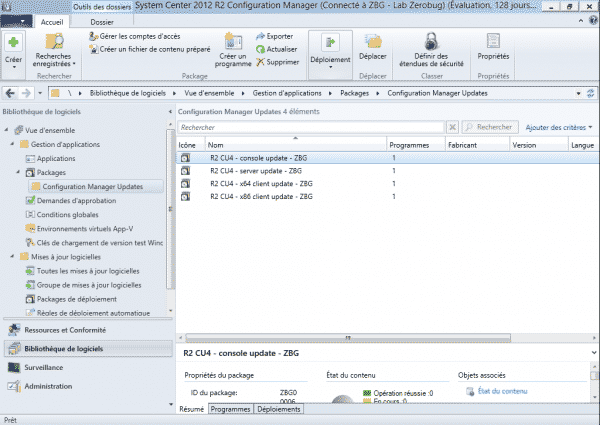
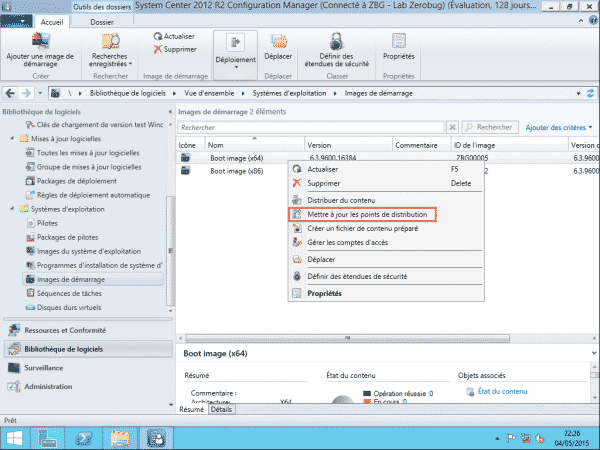


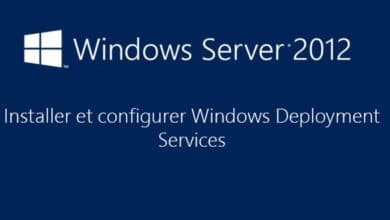
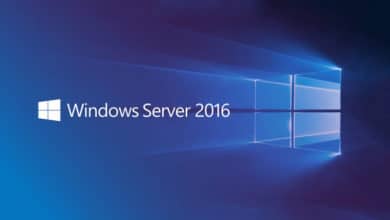

Pour contrôler si une CU est installé, il y aussi un outils « Configuration Manager Servicing Extension » qui s’intègre à SCCM dans la partie Administration
Il te permet entre autres d’avoir les liens pour dl les CU ou autre KB et de connaitre la version de ton site. Je te poste une capture:
Et pour infos, la CU5 est sorti mercredi et le SP1 de ConfigMgr 2012 R2 devrait sortir la semaine pro. Un article que tu peux faire pour le passage d’un Service Pack. Bonne soirée
Merci, effectivement, j’avais lu ça pour le SP1, c’est une bonne nouvelle pour ceux qui veulent tester le déploiement de Windows 10.
Pour le CU5 j’ai su ça trop tard, sinon j’aurais directement fait l’article avec le CU5 :p
Merci de l’info en tout cas 😉